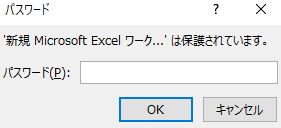(広告)本ページはアフィリエイト広告を利用しており、プロモーションを含みます
テレワークやリモートワークが注目され、会社以外で作業する機会が増えてきました。
ますますセキュリティが重要になり、ファイルのやり取りをする際に、パスワードを設定することで少しでもセキュリティが向上するので、Excelにパスワードを設定する方法を備忘録として残していきます。
Excelにパスワードを設定
ファイルを選択します。
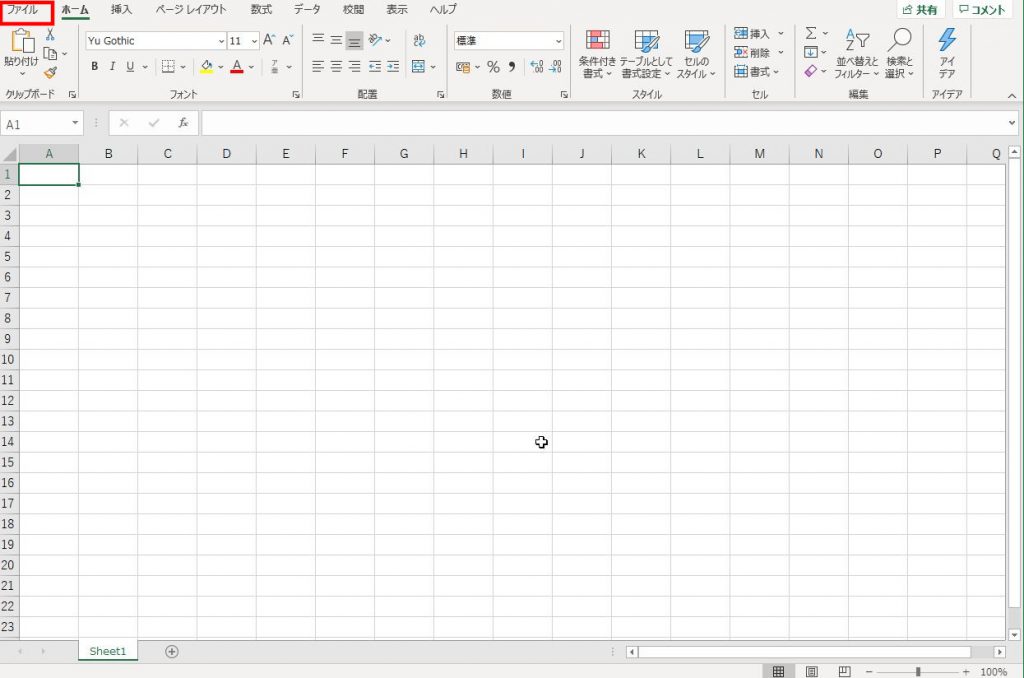
名前を付けて保存を選択します。
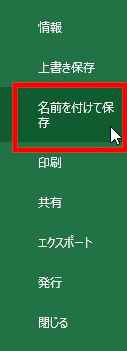
参照から、保存する場所を選択します。
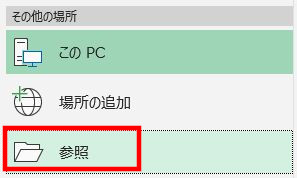
ツールから、全般オプションを選択します。
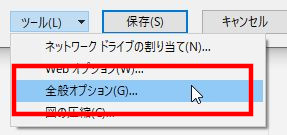
パスワードを2回入力する必要があるのですが、1回目の読み取りパスワードを入力して、OKをクリックします。
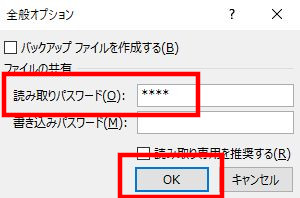
パスワードの確認が表示されるので、再度、同じパスワードを入力して、OKをクリックします。
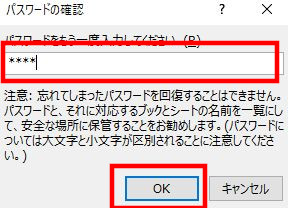
保存をクリックします。
※ファイル名を変更して保存する場合は、ファイル名を変更して下さい。
![]()
パスワードを設定したファイル開くと、パスワードの入力を求められるので、設定したパスワードを入力して、OKをクリックします。